diskgenius在主分区和逻辑分区之间转换分区类型的方法
diskgenius是一款功能强大的磁盘分区工具,它提供了在主分区和逻辑分区之间转换分区类型的功能。本文将详细介绍如何使用diskgenius进行这种转换,并从多个维度进行阐述。
diskgenius是一款集磁盘分区、数据恢复、备份与还原等功能于一体的专业级软件。它支持多种磁盘格式,包括mbr和gpt,并提供了丰富的分区管理功能,使得用户可以轻松管理硬盘分区。
在进行主分区和逻辑分区之间的转换之前,用户需要做好以下准备工作:
1. 备份数据:虽然diskgenius在进行分区转换时不会丢失数据,但为了避免意外情况,建议用户提前备份重要数据。
2. 检查磁盘空间:确保要转换的分区有足够的空闲空间,特别是当将主分区转换为逻辑分区时,主分区前面至少应该有63个空闲扇区。
以下是具体的操作步骤:
1. 打开diskgenius软件:首先,确保diskgenius软件已经正确安装并运行。
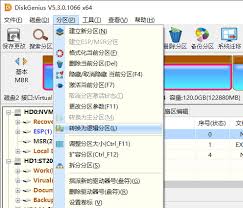
2. 选择要转换的主分区:在diskgenius界面中,找到并右键单击要转换的主分区。
3. 选择转换选项:在弹出的快捷菜单中,选择“转换为逻辑分区”选项。
4. 保存更改:单击工具栏上的“保存所有更改”按钮,diskgenius将执行转换操作并保存更改。
同样地,将逻辑分区转换为主分区也遵循类似的步骤:
1. 打开diskgenius软件:确保diskgenius软件已经打开并运行。
2. 选择要转换的逻辑分区:在diskgenius界面中,找到并右键单击要转换的逻辑分区。
3. 选择转换选项:在弹出的快捷菜单中,选择“转换为主要分区”选项。
4. 保存更改:单击工具栏上的“保存所有更改”按钮,diskgenius将执行转换操作并保存更改。需要注意的是,如果磁盘上已经存在4个主分区,则无法再将逻辑分区转换为主分区,因为mbr磁盘最多只能包含4个主分区。
在进行分区类型转换时,用户需要注意以下几点:
1. 数据备份:尽管diskgenius在转换过程中不会丢失数据,但为了防止意外情况,建议用户提前备份重要数据。
2. 磁盘空间:确保要转换的分区有足够的空闲空间,特别是当将主分区转换为逻辑分区时。
3. 分区数量限制:mbr磁盘最多只能包含4个主分区或3个主分区和1个扩展分区。因此,在进行转换操作时,需要考虑到这些限制。
diskgenius是一款功能强大的磁盘分区工具,它提供了在主分区和逻辑分区之间转换分区类型的功能。通过本文的介绍,用户可以轻松掌握如何使用diskgenius进行这种转换操作。在进行转换之前,用户需要做好充分的准备工作,并注意一些常见的限制和注意事项。

在当今这个数字化的时代,我们的生活离不开各种各样的数据和文件。无论是工作还是娱乐,我们都需要存储大量的信息。而这些信息的存储和管理,往往需要依赖于硬盘、ssd等存储设备。然而,随着数据量的不断增加,如何高效地管理和使用这些存储空间成为了一个不容忽视的问题。今天

在现代计算机使用中,数据的安全性和完整性至关重要。无论是个人用户还是企业用户,定期备份数据都是一项不可或缺的任务。diskgenius作为一款功能强大的磁盘管理工具,不仅能够进行磁盘分区、数据恢复,还能轻松实现分区备份。本文将详细介绍如何使用diskgeniu
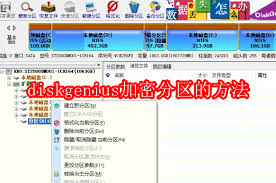
在数字化时代,数据安全变得越来越重要。为了保护您的重要文件和信息不被未经授权的人访问,对硬盘分区进行加密是一种有效的方法。diskgenius是一款功能强大的磁盘管理工具,它不仅能够帮助您轻松管理硬盘分区,还提供了分区加密功能,确保您的数据安全。本文将详细介绍
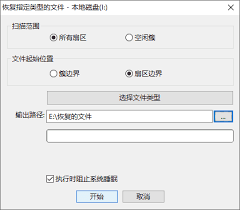
在当今这个数字化时代,数据安全和备份变得尤为重要。然而,由于各种原因,如误操作、硬件故障等,我们常常会面临数据丢失的风险。幸运的是,有众多的数据恢复工具可以帮助我们找回丢失的数据。其中,diskgenius以其强大的功能和易用性受到了广泛的好评。本文将详细介绍
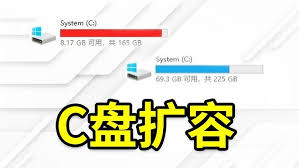
在当今数字化的时代,硬盘空间管理变得尤为重要。随着数据量的不断增长,许多用户可能会发现他们的硬盘空间即将耗尽。在这种情况下,无损扩容分区成为了一种非常受欢迎的方法,因为它允许你在不丢失任何数据的情况下增加分区的大小。diskgenius是一款功能强大的磁盘管理
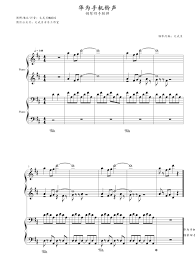
时间:2025/03/12
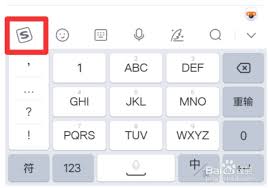
时间:2025/03/12
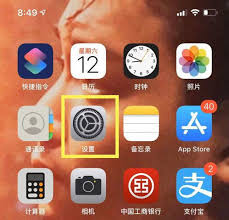
时间:2025/03/11
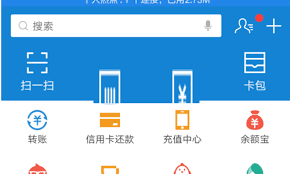
时间:2025/03/11
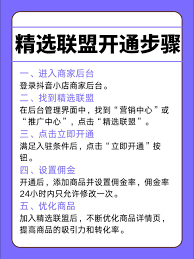
时间:2025/03/11

时间:2025/03/10
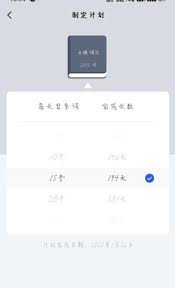
时间:2025/03/09

时间:2025/03/08
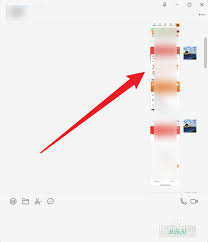
时间:2025/03/07

时间:2025/03/07